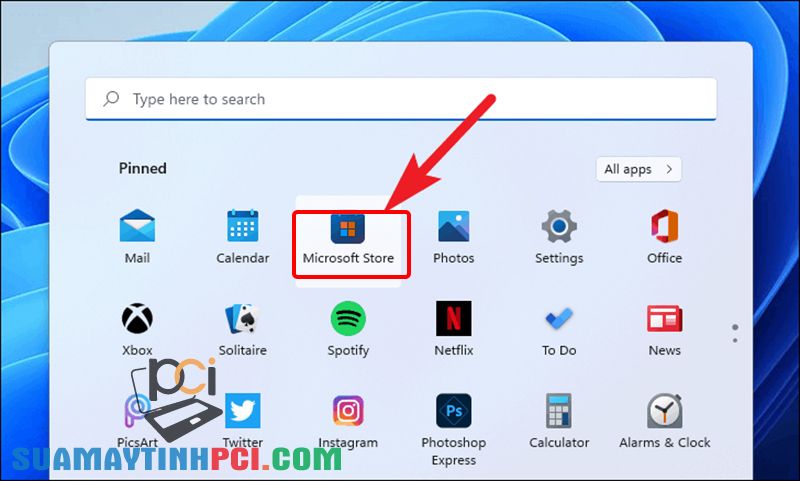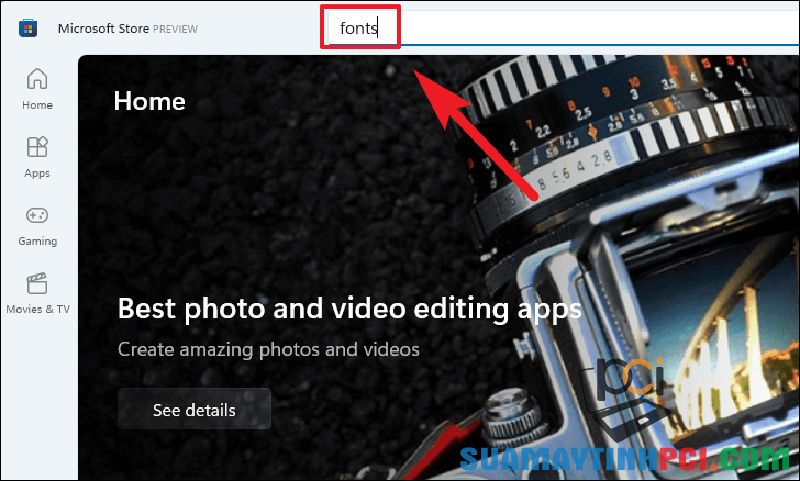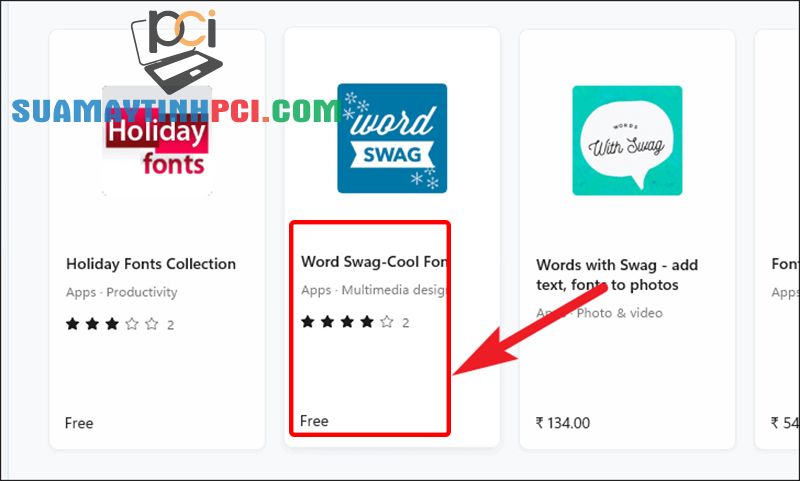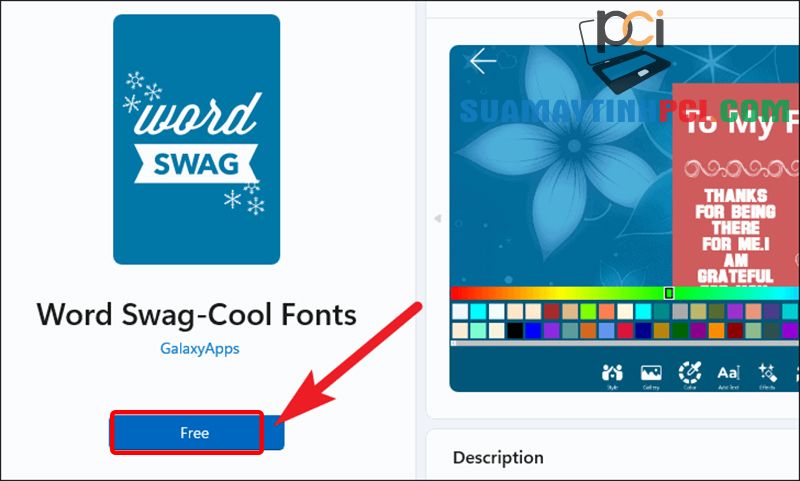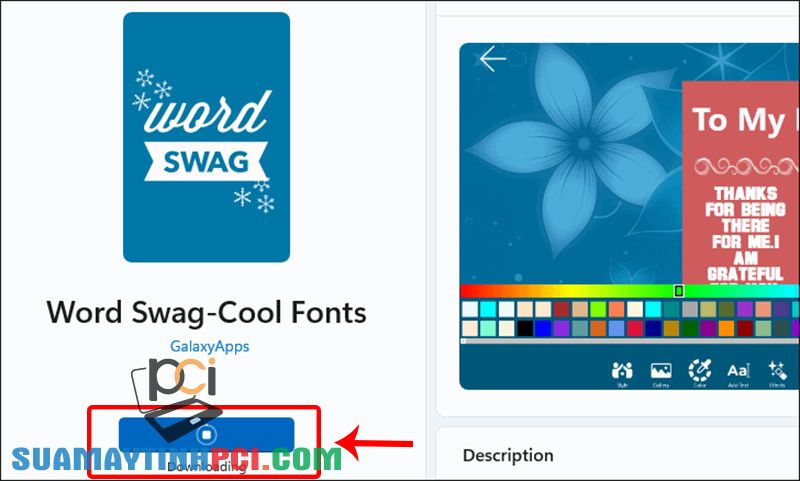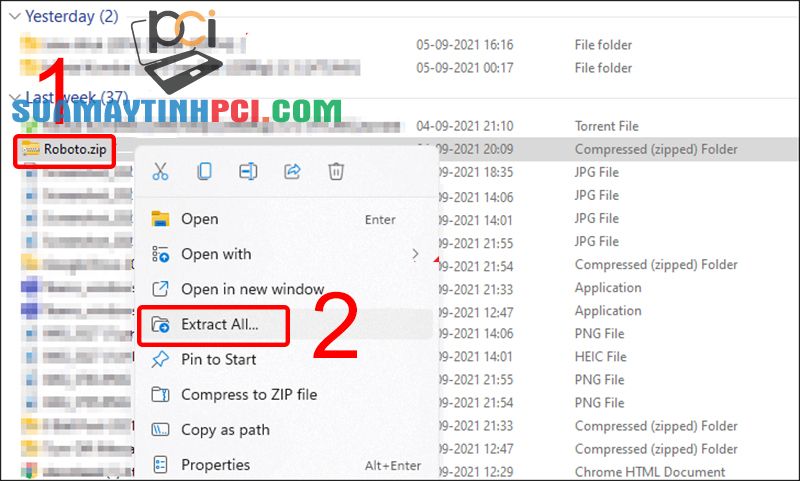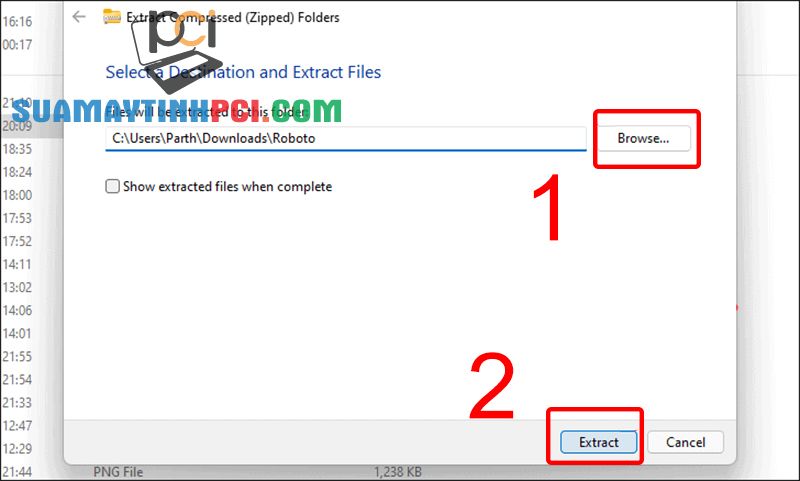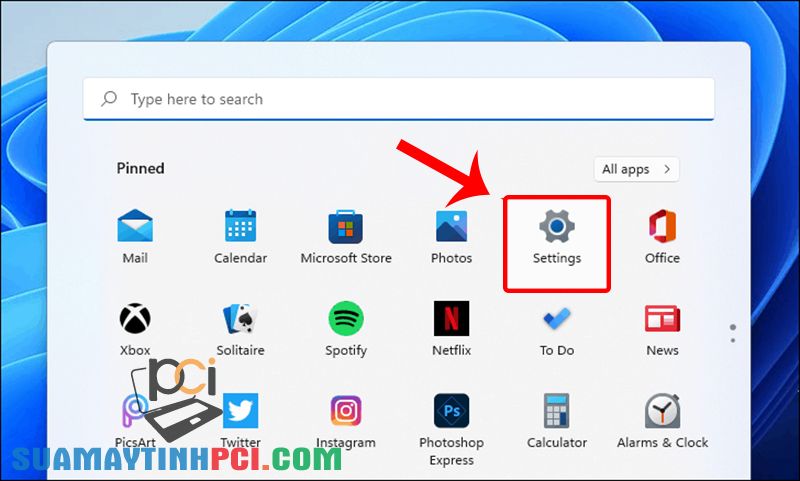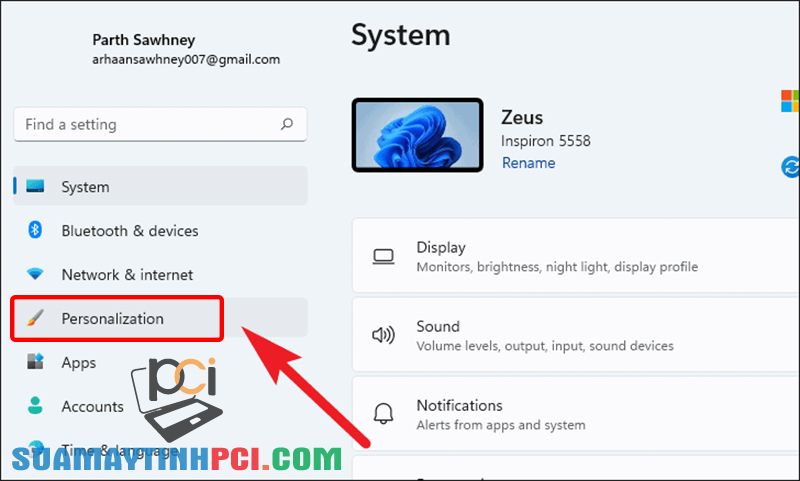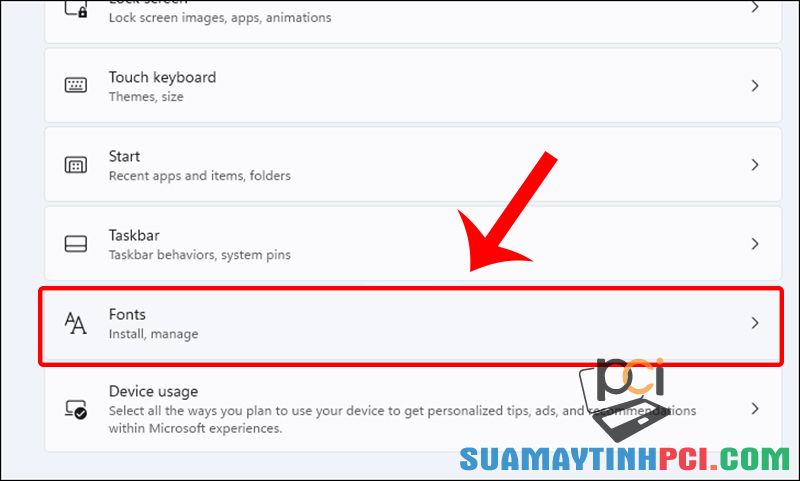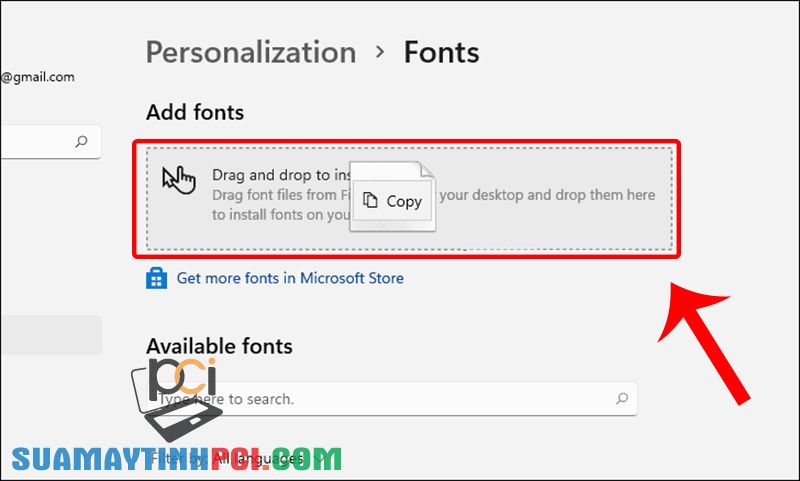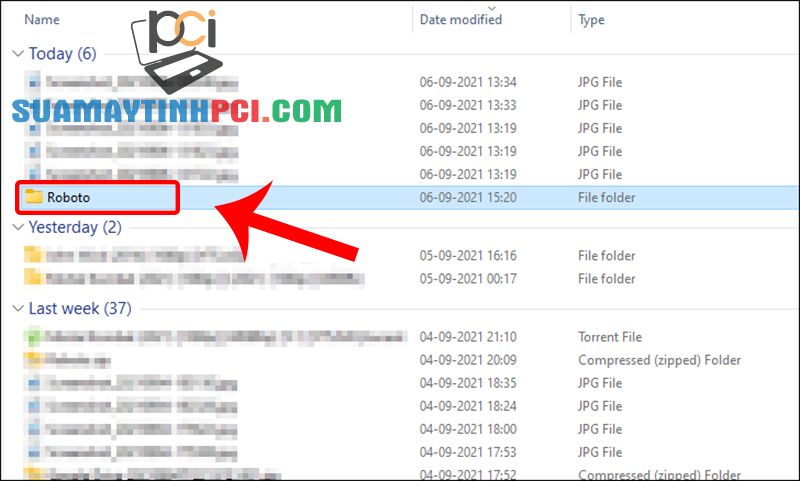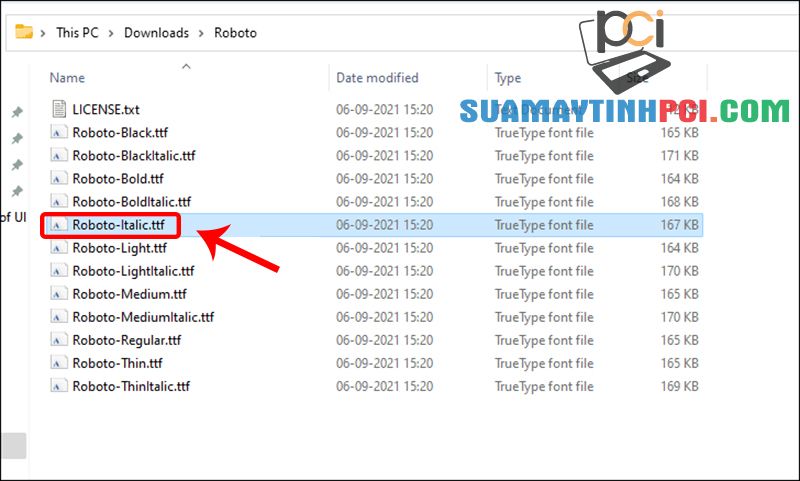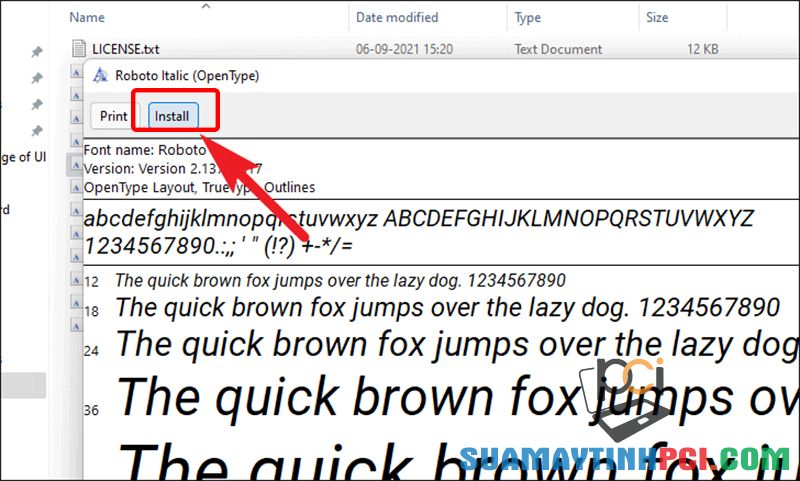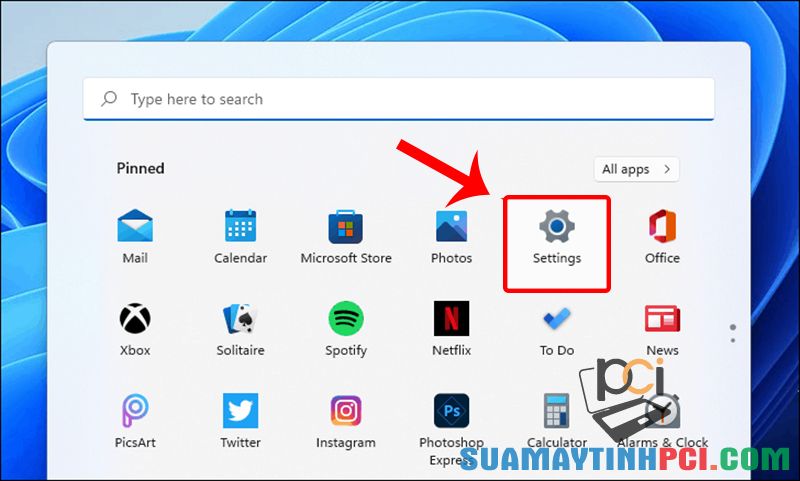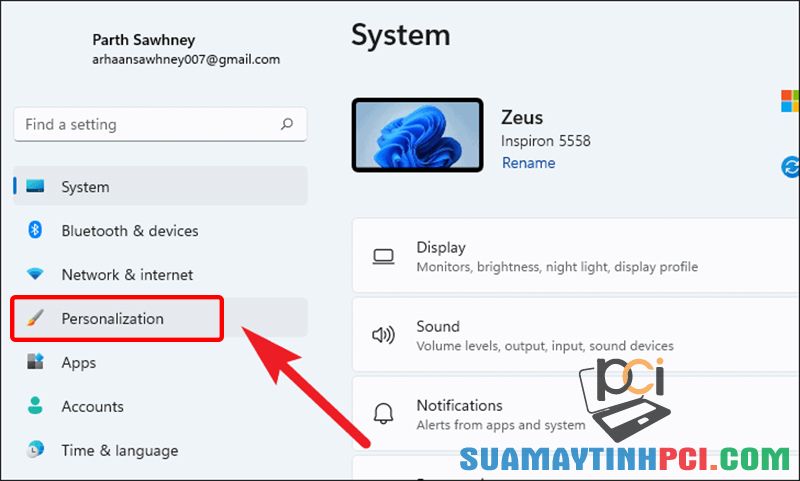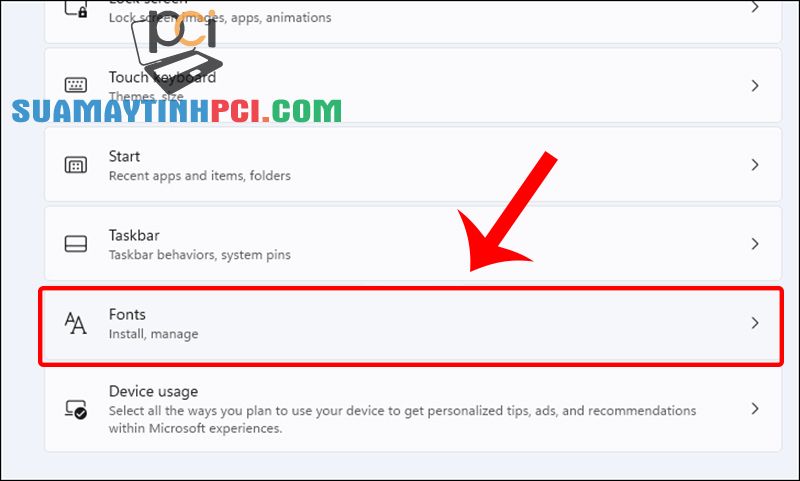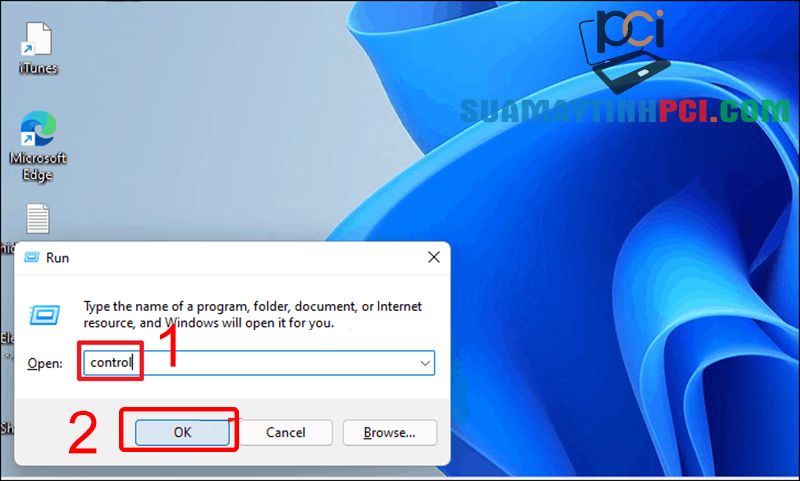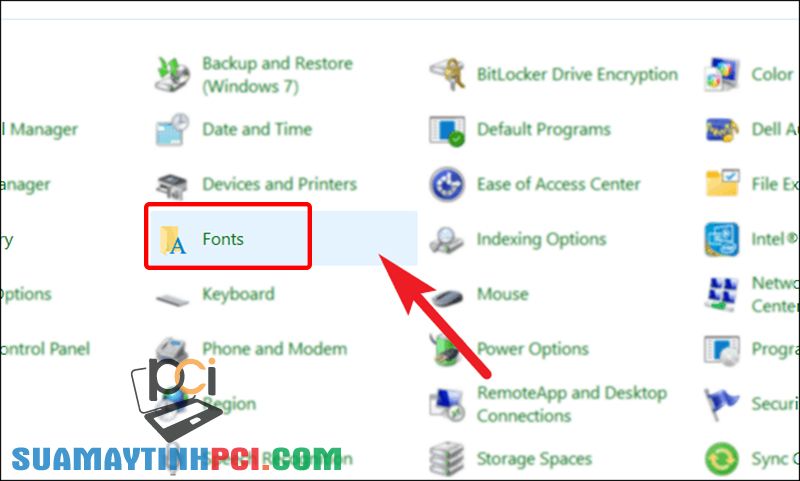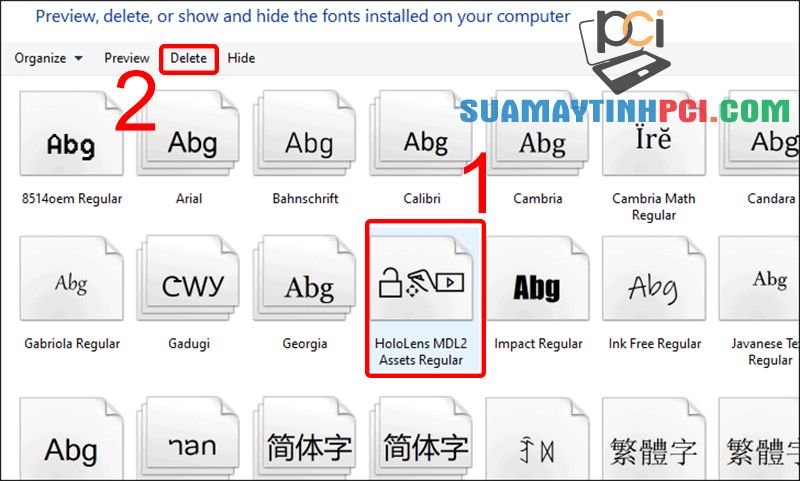Cách cài đặt, gỡ cài đặt font chữ trên Windows 11 đơn giản, thành công – Tin Công Nghệ Bài viết cung cấp thông tin về cách cài đặt font chữ Windows 11 như cài font chữ bằng Microsoft Store, bằng tính năng cài đặt, cài font chữ bằng cách xem trước và cách gỡ cài đặt font chữ Windows 11. Click xem ngay!
1. Cách cài đặt font chữ Windows 11
Cài font chữ bằng Microsoft Store
Bước 1 : Mở Microsoft Store .

Mở Microsoft Store
Bước 2 : Tại thanh Tìm kiếm , nhập từ khóa fonts và nhấn Enter trên bàn phím.

Nhập fonts
Bước 3 : Chọn bất kỳ phông chữ nào bạn ưa thích.

Chọn bất kỳ phông chữ nào bạn ưa thích
Bước 4 : Nhấn chọn Free .

Nhấn chọn Free
Khi giao dịch mua được chấp thuận, phông chữ sẽ bắt đầu tải xuống tự động và sẽ cài đặt sau khi tải xuống xong.

Phông chữ sẽ bắt đầu tải xuống tự động
Cài font chữ đã tải từ trang web
Bước 1 : Nhấp chuột phải vào thư mục font chữ đã tải xuống từ web > Chọn tùy chọn Extract All .

Chọn tùy chọn Extract All
Bước 2 : Chọn Browse > Chọn tệp font chữ của bạn > Chọn Extract .

Chọn Extract
Cài font chữ bằng tính năng Cài đặt (Settings)
Bước 1 : Mở ứng dụng Settings (Cài đặt) từ Start Menu của máy tính Windows 11.

Mở ứng dụng Settings (Cài đặt)
Bước 2 : Chọn Personalization .

Chọn Personalization
Bước 3 : Chọn thẻ Fonts .

Chọn thẻ Fonts
Bước 4 : Kéo thả file có đuôi .ttf vào phần Add fonts để cài đặt phông chữ.

Cài đặt phông chữ
Cài font chữ bằng phương pháp Xem trước
Bước 1 : Mở file font chữ đã giải nén.

Mở file font chữ đã bung file
Bước 2 : Nhấn đúp chuột vào file font chữcó đuôi .ttf của bạn.

Nhấn đúp chuột vào file font chữ đuôi .ttf của bạn
Bước 3 : Chọn Install .

Chọn Install
2. Cách gỡ cài đặt font chữ Windows 11
Gỡ font chữ bằng Cài đặt (Settings)
Bước 1 : Mở phần mềm Settings (Cài đặt) từ Start Menu của máy tính Windows 11.

Mở ứng dụng Settings (Cài đặt)
Bước 2 : Chọn Personalization .

Chọn Personalization
Bước 3 : Chọn thẻ Fonts .

Chọn thẻ Fonts
Bước 4 : Chọn font chữ bạn muốn gỡ cài đặt.

Chọn font chữ bạn muốn gỡ cài đặt
Bước 5 : Chọn Uninstall .

Chọn Uninstall
Gỡ font chữ bằng Control Panel
Bước 1 : Nhấn phím tắt Windows + R để hiển thị tiện ích Run Command trên màn hình > Gõ từ khóa control > Chọn OK để mở cửa sổ Control Panel .

Mở cửa sổ Control Panel
Bước 2 : Chọn Fonts .

Chọn Fonts
Bước 3 : Chọn font chữ bạn mong muốn gỡ cài đặt > Chọn Delete .

Chọn Delete
Một số sản phẩm Laptop mang đến trải nghiệm tuyệt hảo cùng Windows 11:
Hy vọng sau khi tham khảo bài viết này bạn đã có những thông tin về phong thái cài đặt, gỡ cài đặt font chữ trên Windows 11. Cám ơn các bạn đã theo dấu bài viết, hẹn gặp lại các bạn ở những bài viết tiếp theo!
máy tính,windows 11,cách cài đặt font chữ windows 11,cách gỡ cài đặt font chữ windows 11,font chữ
Bài viết (post) Cách cài đặt, gỡ cài đặt font chữ trên Windows 11 đơn giản, thành công – Tin Công Nghệ được tổng hợp và biên tập bởi: suamaytinhpci.com. Mọi ý kiến đóng góp và phản hồi vui lòng gửi Liên Hệ cho suamaytinhpci.com để điều chỉnh. suamaytinhpci.com xin cảm ơn.
 Địa Chỉ Sửa Micro Laptop Không Nói Được - Mất Tiếng Tại TPHCM
1 × ₫150,000
Địa Chỉ Sửa Micro Laptop Không Nói Được - Mất Tiếng Tại TPHCM
1 × ₫150,000 Địa Chỉ Thay Loa Laptop Bị Rè, Mất Tiếng Uy Tín Tại TPHCM
1 × ₫150,000
Địa Chỉ Thay Loa Laptop Bị Rè, Mất Tiếng Uy Tín Tại TPHCM
1 × ₫150,000 Nâng Cấp RAM Laptop PC Chạy Nhanh Hơn Tại TPHCM
1 × ₫150,000
Nâng Cấp RAM Laptop PC Chạy Nhanh Hơn Tại TPHCM
1 × ₫150,000 Địa Chỉ Sửa Laptop Bị Hỏng Quạt Tản Nhiệt Tại TPHCM
1 × ₫150,000
Địa Chỉ Sửa Laptop Bị Hỏng Quạt Tản Nhiệt Tại TPHCM
1 × ₫150,000
 Địa Chỉ Sửa Micro Laptop Không Nói Được - Mất Tiếng Tại TPHCM
Địa Chỉ Sửa Micro Laptop Không Nói Được - Mất Tiếng Tại TPHCM  Địa Chỉ Thay Loa Laptop Bị Rè, Mất Tiếng Uy Tín Tại TPHCM
Địa Chỉ Thay Loa Laptop Bị Rè, Mất Tiếng Uy Tín Tại TPHCM  Nâng Cấp RAM Laptop PC Chạy Nhanh Hơn Tại TPHCM
Nâng Cấp RAM Laptop PC Chạy Nhanh Hơn Tại TPHCM  Địa Chỉ Sửa Laptop Bị Hỏng Quạt Tản Nhiệt Tại TPHCM
Địa Chỉ Sửa Laptop Bị Hỏng Quạt Tản Nhiệt Tại TPHCM